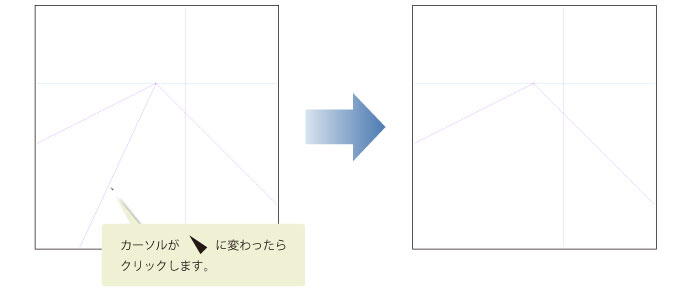ガイド線の追加・削除
[定規]ツールの[パース定規]サブツールで、ガイド線を追加・削除できます。
ガイド線の追加
[パース定規]サブツールを選択し、[ツールプロパティ]パレットの[処理内容]を[ガイドの追加]に設定すると、ガイド線を追加できます。
1サブツールを選択する
[定規]ツールを選択し、[サブツール]パレットから[パース定規]を選択します。
|
|
Ver.1.5.6からサブツールの初期構成を変更いたしました。以前からCLIP STUDIO PAINTをご利用の場合は、[図形]ツールを選択し、[サブツール]パレットの[定規作成]→[パース定規]を選択してください。 |
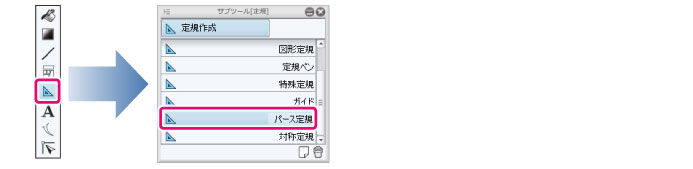
2ツールプロパティを設定する
[ツールプロパティ]パレットで、[処理内容]を[ガイドの追加]に設定します。
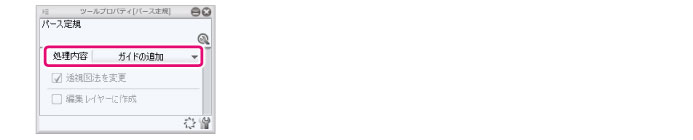
3ガイド線を追加する
キャンバス上をドラッグすると、ガイド線が追加されます。
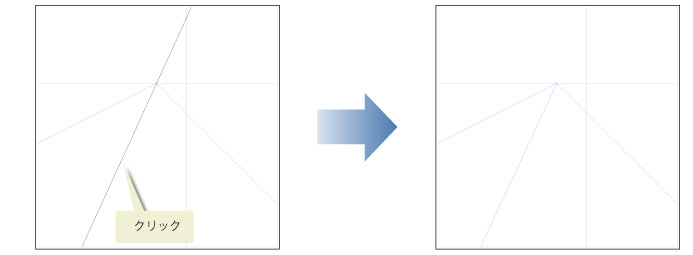
0
|
|
消失点が複数ある場合は、ガイドを作成するときにキャンバス上をドラッグすると、ガイド線の方向を切り替えられます。 |
ガイド線の削除
[パース定規]サブツールを選択し、[ツールプロパティ]パレットの[処理内容]を[ガイドの削除]に設定すると、ガイド線を削除できます。
1サブツールを選択する
[定規]ツールを選択し、[サブツール]パレットから[パース定規]を選択します。
|
|
Ver.1.5.6からサブツールの初期構成を変更いたしました。以前からCLIP STUDIO PAINTをご利用の場合は、[図形]ツールを選択し、[サブツール]パレットの[定規作成]→[パース定規]を選択してください。 |
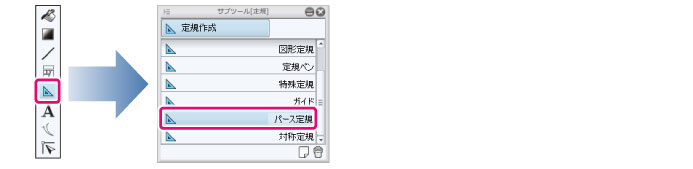
2ツールプロパティを設定する
[ツールプロパティ]パレットで、[処理内容]を[ガイドの削除]に設定します。
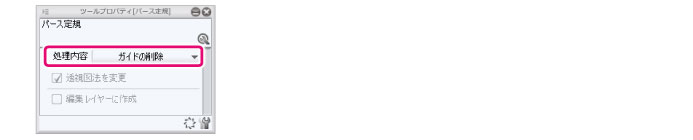
3ガイド線を削除する
ガイド線をクリックすると、ガイド線が削除されます。